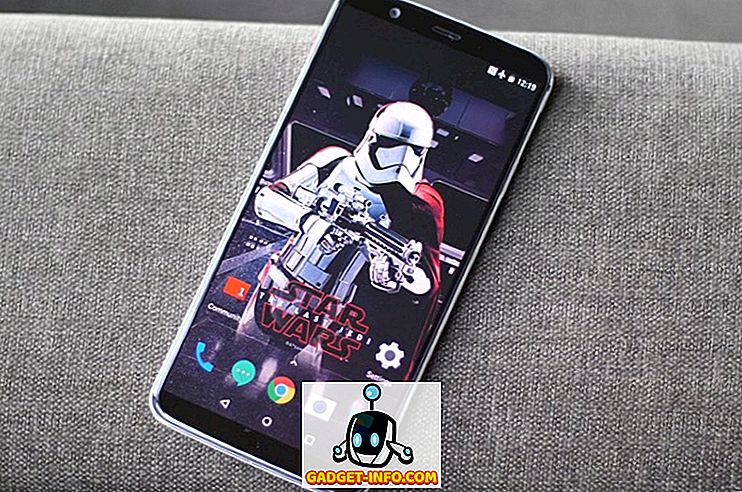Nếu bạn là người dùng Word nặng, có lẽ bạn đã gặp tình huống thuận tiện khi hợp nhất nhiều tài liệu Word vào một tài liệu chính. Mặc dù không khó để làm điều này trong Word, nhưng nó cũng không trực quan lắm.
Bạn sẽ nghĩ rằng Microsoft sẽ đưa một số tính năng hợp nhất vào chương trình xem xét có bao nhiêu nhiệm vụ phức tạp khác mà nó có thể hoàn thành. Dù sao, trong bài viết này, tôi sẽ chỉ cho bạn một cách nhanh chóng và đơn giản để kết hợp một số tài liệu Word vào một tài liệu.
Điều đáng chú ý là quy trình này hoạt động khá nhiều trên tất cả các phiên bản Office từ 2007 đến 2016. Ngoài ra, trong các thử nghiệm của riêng tôi, dường như tất cả các định dạng được giữ lại khi các tài liệu được kết hợp. Tuy nhiên, điều này chỉ được thử nghiệm trên các tệp sử dụng cùng một phiên bản Office. Tôi không chắc chắn 100% nếu tất cả các định dạng sẽ vẫn còn nếu bạn chèn tài liệu Word 2007 vào Word 2016.
Hợp nhất nhiều tài liệu Word
Để bắt đầu, hãy mở tài liệu Word đầu tiên mà bạn muốn sử dụng làm tệp chính. Tiếp theo, đi đến vị trí trong tài liệu mà bạn muốn chèn tệp Word bổ sung. Điều thú vị về phương pháp này là bạn có thể chèn các tệp Word bổ sung vào bất cứ đâu trong tệp chính. Nó không phải luôn luôn ở cuối.
Bây giờ, bấm vào tab Chèn và bấm vào Object .

Bây giờ chọn tài liệu mà bạn muốn chèn. Bạn có thể làm điều đó cùng một lúc hoặc bạn có thể chọn nhiều tài liệu cùng một lúc bằng cách giữ phím SHIFT và chọn chúng.
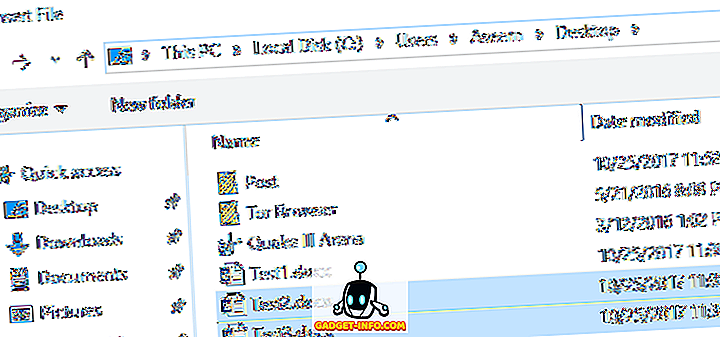
Nếu bạn có một thứ tự cụ thể mà chúng cần được chèn vào, thì hãy thực hiện từng thứ một. Tôi không chắc chắn chính xác cách Word quyết định tập tin nào được chèn khi bạn chọn nhiều tập tin cùng một lúc.

Như bạn có thể thấy trong ví dụ trên, văn bản từ tài liệu Word thứ hai bắt đầu ngay tại nơi tôi có con trỏ ở cuối tài liệu đầu tiên. Tất cả các định dạng cho tài liệu thứ hai vẫn còn, bao gồm in đậm, dấu đầu dòng, giãn dòng, màu văn bản, kích thước văn bản, v.v.
Tôi thậm chí đã thử nghiệm một tài liệu chỉ có hình ảnh và các mục khác như WordArt, biểu đồ, v.v. và tất cả các mục đó cũng được hợp nhất đúng cách. Một lần nữa, bạn có thể gặp sự cố nếu bạn hợp nhất các tài liệu được tạo bằng các phiên bản Office khác nhau. Nếu đó là trường hợp, tùy chọn tốt nhất là mở các tệp cũ hơn trong phiên bản Word mới hơn và lưu nó ở định dạng tệp mới.
Ngoài ra, hãy xem các bài đăng khác của tôi về cách kết hợp nhiều tệp văn bản và cách hợp nhất nhiều bản trình bày Powerpoint. Thưởng thức!